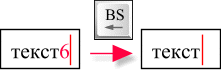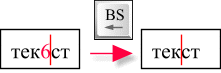Текстовый курсор

|
Текстовый курсор (вертикальная чёрточка) связан с клавиатурой и показывает место, куда будет записан очередной символ (например, буква или цифра). |
Текст на экране можно записывать либо в одной строке, либо в нескольких.
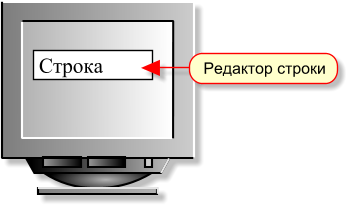
|
Поле для записи одной строки называется редактором строки: |
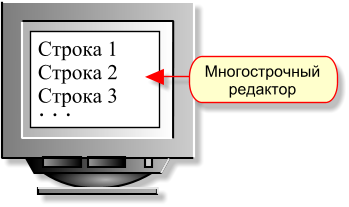
|
Поле для записи нескольких строк называется многострочным редактором: |
Освоим набор текста в редакторе строки.
Ввод цифр
Обратите внимание на расположение цифровых клавиш:
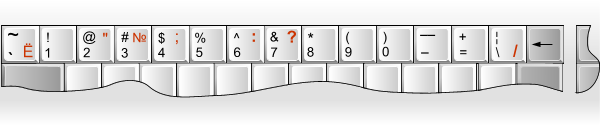
Для входа в редактор строки нужно щёлкнуть на нём мышкой.
После входа в редактор, в нём появляется мигающая вертикальная черточка — текстовый курсор. Курсор указывает место, где появится изображение знака, введённого с клавиатуры.
Войдите в редактор строки, расположенный ниже. Запишите последовательность цифр по следующим правилам:
- Первая цифра — 1
- Вторая цифра — 1
- Каждая следующая цифра получается сложением двух предыдущих.
- Последняя цифра — 8
Нажимайте клавиши с цифрами быстро и мягко, примерно так, как щёлкаете кнопкой мыши.
Исправление ошибок
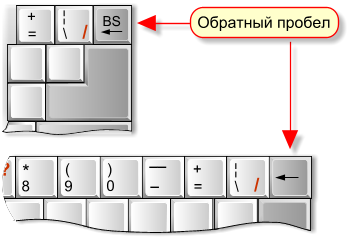
|
Удаление символа, набранного последним, удобно выполнять клавишей BS (произносится «бэкспейс»).
На некоторых клавиатурах вместо букв BS нарисована стрелка, смотрящая влево. Клавишу BS называют обратным пробелом. Эта клавиша всегда удаляет символ, стоящий слева от курсора.
|
Внимание! Как и все другие клавиши, BS нажимается мягко и коротко. Если нажав клавишу BS, не отпустить палец, курсор побежит назад, стирая всё на своём пути.
Задание. Войдите в редактор строки. Поставьте курсор сразу за последним символом. Клавишей BS удалите два последних знака.
Ввод букв
Для ввода букв надо нажимать те клавиши на клавиатуре, на которых эти буквы изображены.
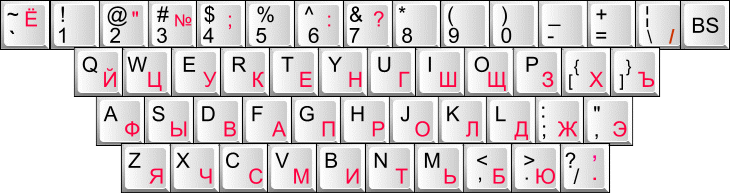
Если получаются не русские буквы, нужно переключить алфавит.
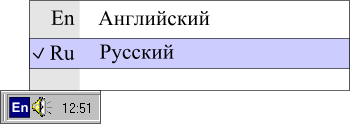
|
Для переключения можно щёлкнуть на пиктограмме En (справа на Панели Задач) и щёлкнуть в открывшемся списке на строке «Ru Русский». |
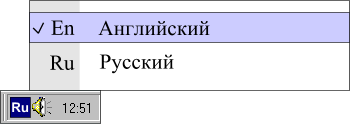
|
Если нужно писать по-английски, а алфавит установлен русский, нужно щёлкнуть на пиктограмме Ru и выбрать строку «En Английский». |
Задание. Наберите слово кольцо.
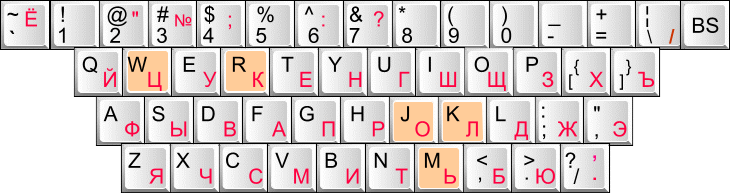
Задание. Наберите слово «кольцо» по-английски: ring.
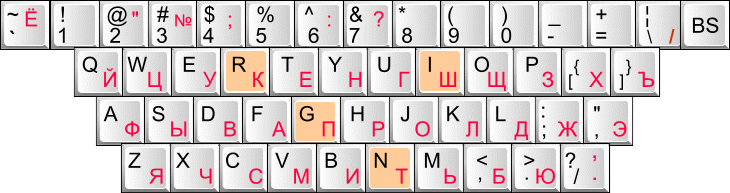
Если получаются прописные (большие) буквы вместо строчных (маленьких) или наоборот, нужно переключить регистр.
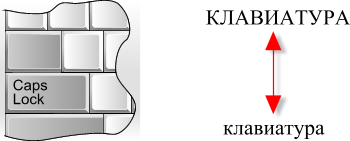
|
Для переключения регистра нажмите клавишу Caps Lock (произносится «кэпс лок»). |
Задание. Наберите слово молоко.
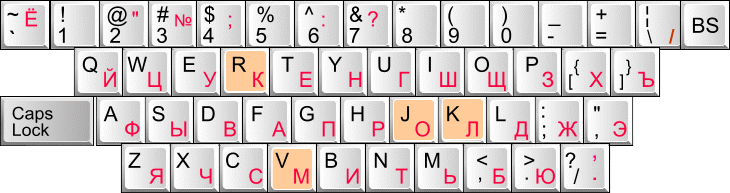
Задание. Наберите слово «молоко» заглавными буквами: МОЛОКО.
Клавиша Caps Lock удобна, когда нужно вводить много заглавных букв подряд.
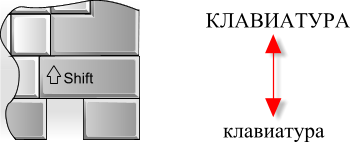
|
Когда заглавная буква нужна только одна, лучше пользоваться клавишей Shift (произносится «шифт»). Клавиша переключает буквы из нижнего регистра (малые буквы) в верхний (заглавные буквы) и обратно. Переключение клавишей Shift выполняется только на то время, которое эта клавиша удерживается нажатой. Отпустили Shift — и регистр вернулся в прежнее состояние. Для записи имени ослика «Иа» нужно нажать клавишу Shift и, не отпуская её, клавишу с буквой «и». Затем Shift отпускается, и нажимается клавиша с буквой «а». |
Задание. Наберите слово Вася. Первую заглавную букву вводите, удерживая клавишу Shift.
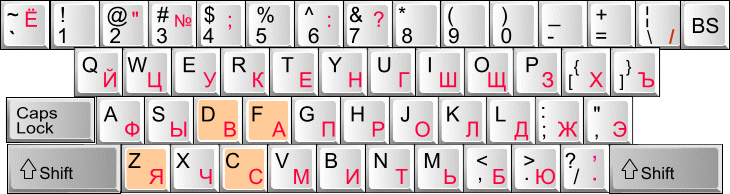
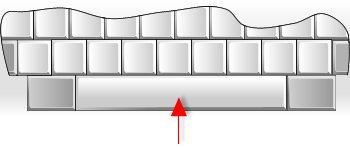
|
Промежуток между словами получается при нажатии на самую длинную клавишу клавиатуры. Это клавиша пробела. |
Задание. Наберите текст: Вася Кук
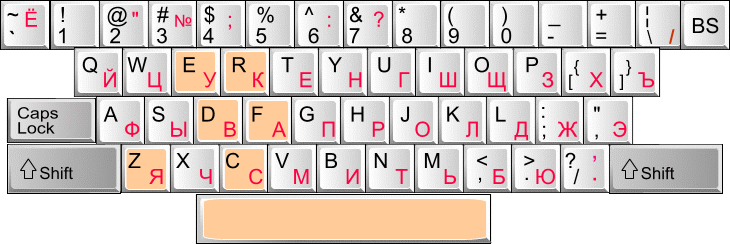

- Текстовый курсор связан с клавиатурой и показывает место, куда будет записан очередной символ (например, буква или цифра).
- Удаление символа, набранного последним, удобно выполнять клавишей BS (произносится «бэкспейс»).
- Для переключения алфавита можно щёлкнуть на пиктограмме En (или Ru) справа на Панели Задач и выбрать в открывшемся списке нужный язык.
- Для долговременного переключения регистра нужно использовать клавишу Caps Lock (произносится «кэпс лок»).
- Для временного переключения регистра нужно удерживать нажатой клавишу Shift.